Come riavviare la PS4
Sei un felice possessore di una PlayStation 4 e ti stai divertendo molto con la console di Sony. Tuttavia, ultimamente stai riscontrando un po’ di problemi e non hai ben capito come risolverli. O meglio, vorresti provare a risolvi riavviando la console, ma proprio non sai come compiere questa operazione senza rischiare di danneggiare la PS4.
Le cose stanno in questo modo, dico bene? Allora sappi che non c’è nessun problema: sei arrivato proprio nel posto giusto! Nel corso di questa guida, infatti, ti illustrerò come riavviare la PS4 in tutti i modi possibili e immaginabili – da quello più banale e “soft” a quello più avanzato, necessario nei casi che sembrano più disperati – in modo che tu possa risolvere, si spera, le problematiche riscontrate e tornare a giocare con la tua console.
Nel caso te lo stessi chiedendo, oltre ai classici metodi che è sempre bene conoscere, mi soffermerò come si deve anche su cosa fare quando la PlayStation 4 è bloccata. Come dici? È proprio quello che volevi sapere? Allora prenditi cinque minuti di tempo libero e segui le rapide indicazioni presenti qui sotto. Detto questo, a me non resta altro da fare, se non augurarti buona lettura e farti un grosso in bocca al lupo per tutto!
Indice
Informazioni preliminari

Prima di spiegarti dettagliatamente come riavviare la PS4, è bene fare un piccolo riassunto in merito alle varie problematiche riscontrate dagli utenti in tal senso.
Ebbene, il più semplice dei problemi è quello riguardante il primo riavvio. Può sembrare un problema banale, ma effettivamente Sony ha “giocato” un po’ con l’opzione di riavvio, “nascondendola” tra le impostazioni di risparmio energetico. Insomma, la prima volta che si desidera riavviare la console semplicemente per spegnerla e riaccenderla automaticamente può non essere così scontato trovare l’apposito pulsante.
Penso poi a quelle persone che magari hanno sempre utilizzato il succitato metodo per riavviare la console e che non conoscono altre procedure più rapide, nonché la possibilità di effettuare quest’operazione direttamente dallo smartphone o dal tablet. Insomma, l’argomento sta diventando sempre meno banale, vero?
Come se non bastasse, ci sono miriadi di possibili problematiche che possono bloccare la PlayStation 4, inconvenienti che spesso possono essere risolti con un riavvio “forzato” della console. L’argomento ha quindi più sfaccettature ed è utile approfondirlo, in modo da consentirti sia di comprendere al massimo le possibilità offerte dalla console che di risolvere eventuali problemi.
Come riavviare la PS4
Dopo averti illustrato quali sono le principali situazioni in cui si trovano solitamente gli utenti PS4 che vogliono riavviare la console, direi che è giunta l’ora di passare all’azione e di analizzare tutti i metodi disponibili per raggiungere questo scopo. Partirò dalle procedure “classiche”, ovvero quelle che puoi usare quando la PlayStation 4 funziona correttamente.
Come riavviare la PS4 dalla barra degli strumenti
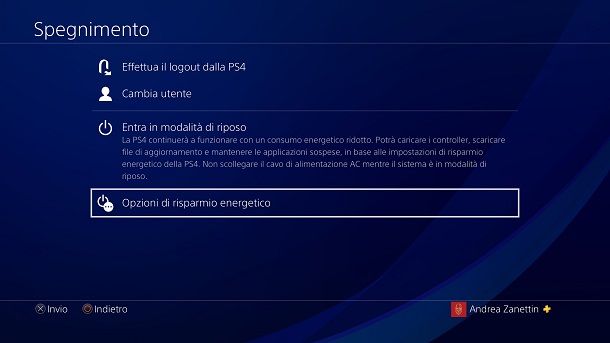
Il “metodo classico” per riavviare la PlayStation 4, quello da usare normalmente per riavviare la propria console, prevede di passare per la barra degli strumenti del menu principale.
Per fare questo, ti basta accedere alla dashboard della PlayStation 4, recarti nella barra degli strumenti superiore (con le frecce direzionali del pad), spostarti sulla destra e premere sull’icona Spegnimento usando il tasto X del controller. In questo modo, accederai a tutte le opzioni del caso.
Qui solitamente l’utente meno esperto inizia a porsi qualche dubbio, dato che i riquadri che compaiono a schermo sono Effettua il logout dalla PS4, Cambia utente e Opzioni di risparmio energetico. Insomma, effettivamente potrebbe sorgere il dubbio e magari qualcuno potrebbe pensare che non ci sia l’opzione per il riavvio della PlayStation.
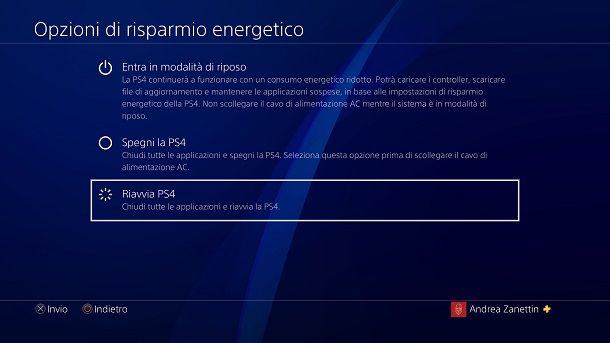
In realtà, basta premere il pulsante X del controller sopra alla voce Opzioni di risparmio energetico e compare il riquadro Riavvio, che permette, per l’appunto, di spegnere e riaccendere automaticamente la console. Facile, vero?
Come riavviare la PS4 dal menu rapido
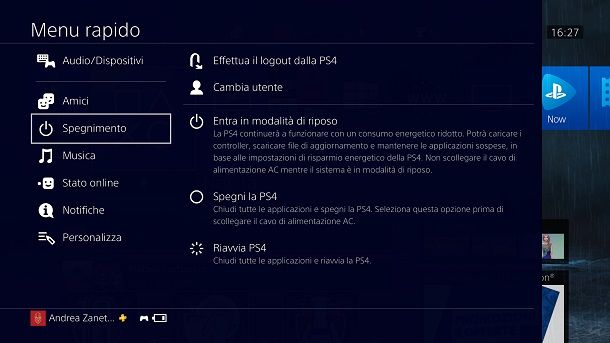
La procedura più veloce per riavviare la PlayStation 4 è, tuttavia, quella che prevede l’utilizzo di un menu rapido attivabile da controller.
Più precisamente, ti basta tenere premuto il tasto PS del pad (quello che si trova in basso al centro). selezionare l’opzione Spegnimento e premere sul riquadro Riavvia PS4 posto sulla destra per riavviare la console.
Comparirà così a schermo un messaggio che avvisa del riavvio in corso di PS4 e la console si spegne, per poi riaccendersi automaticamente. Un metodo più veloce rispetto a quello citato nel capitolo precedente, non trovi?
Come riavviare la PS4 dal tasto di accensione

Adesso passiamo al “metodo fisico” per riavviare la PlayStation 4, che consiste nell’usare il tasto di accensione della console: quest’ultimo si trova nella parte anteriore della PS4, più precisamente in alto al centro su PlayStation 4 Slim/Fat e spostato sulla sinistra su PS4 Pro.
Per procedere, dunque, tieni premuto il tasto di accensione per circa 7 secondi, fino a quando non senti un secondo “bip”. A schermo comparirà una scritta che ti avvertirà che la PS4 si sta spegnendo e, se tutto andrà a buon fine, dopo un po’ di tempo verrà spenta anche la striscia LED bianca della console.
Perfetto, ora la tua PlayStation 4 è spenta: ti basta togliere il dito dal pulsante, attendere un secondo, e premere una singola volta il tasto di accensione per accenderla nuovamente. In questo modo, hai correttamente effettuato un riavvio della PS4.
Come riavviare la PS4 dalla modalità riposo

Come dici? Hai impostato la PlayStation 4 nella cosiddetta modalità riposo (luce arancione) e non sai più come accenderla nuovamente? Nessun problema, ti spiego subito come fare.
Ebbene, la modalità riposo non è altro che una sorta di “standby”. Per questo motivo, significa che la PlayStation 4 non è effettivamente spenta e non va dunque riavviata, ma semplicemente “risvegliata” dal suo stato attuale.
Per tornare a utilizzare la console, ti basta dunque premere sul pulsante di accensione fisico posto anteriormente. In questo modo, vedrai che la PlayStation 4 si “accenderà” e potrai riprendere tutto da dove avevi lasciato.
In alternativa, puoi premere sul tasto PS del pad, che farà “risvegliare” automaticamente la PlayStation 4 (a patto che sia stato effettuato precedentemente l’abbinamento tra controller e console).
Come riavviare la PS4 dallo smartphone o dal tablet

Si inizia ad entrare nel mondo degli utenti più esperti quando si parla della procedura per riavviare la PS4 da smartphone e tablet. Infatti, non tutti conoscono questa interessante possibilità, nonostante in realtà si passi per la modalità di riposo (quindi la console non viene spenta del tutto).
Per sfruttare questa possibilità, devi scaricare l’applicazione ufficiale PS4 Second Screen, disponibile per Android (su Play Store e store alternativi) e iPhone/iPad (sull’App Store), cercandola nei rispettivi store, sfiorando la sua icona nei risultati della ricerca (ritrae il logo PlayStation su sfondo blu) e premendo sul pulsante Installa/Ottieni. Su iOS/iPadOS, potrebbe essere necessario verificare la propria identità tramite Face ID, Touch ID o password dell’ID Apple.
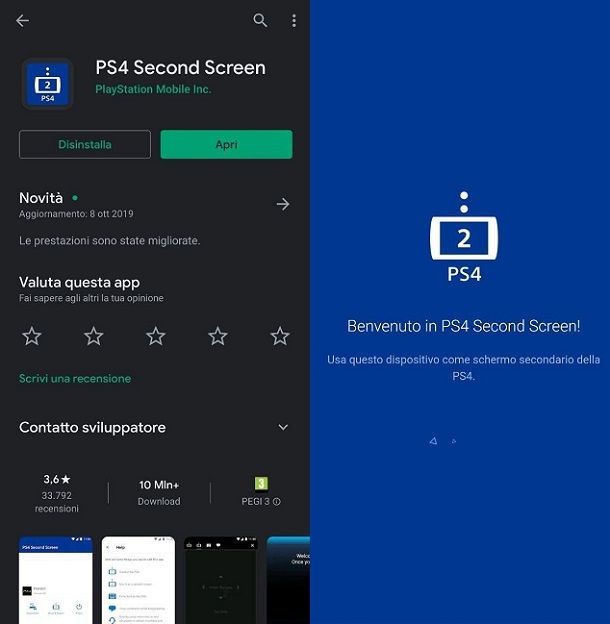
A questo punto, devi configurare correttamente la console in modo che possa rilevare lo smartphone o il tablet con l’app PS4 Second Screen. Un requisito di fondamentale importanza è il fatto che entrambi i dispositivi siano collegati alla stessa rete Wi-Fi, dato che altrimenti non potranno “trovarsi” l’un l’altro.
Una volta verificato questo aspetto, recati sulla PlayStation 4, raggiungi il percorso Impostazioni > Impostazioni della connessione dell’app per dispositivi mobili e premi sul pulsante Aggiungi dispositivo. In questo modo, comparirà a schermo un codice univoco che dovrai in seguito inserire all’interno dell’app.

Avvia, dunque, l’app PS4 Second Screen e completa la configurazione iniziale, premendo in successione sui pulsanti Avanti e Conferma e continua. A questo punto, esegui il login con il tuo account PSN e premi sull’icona X, presente in alto a sinistra.
Fai poi tap sul nome della tua PS4, digita il codice univoco che è comparso sul televisore o sul monitor collegato alla console e premi sulla voce Registra.
Ottimo, adesso hai correttamente associato la PlayStation 4 e lo smartphone. Per raggiungere il tuo obiettivo, non ti resta che premere prima sull’icona Spegnimento, che si trova in basso a destra, e in seguito su quella OK.
In questo modo, la console verrà impostata nella modalità di riposo (non spenta completamente, perché altrimenti non potrebbe più essere rilevata dallo smartphone).
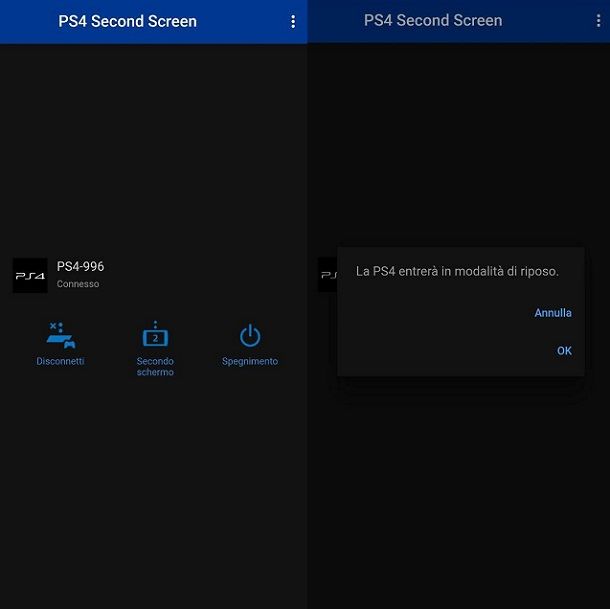
Per riaccendere la console, ti basta premere sul suo nome, presente sopra alla scritta In modalità di riposo. Così facendo, puoi impostare lo stato della PS4 anche dalla distanza, sempre rimanendo collegato alla stessa rete Wi-Fi. Insomma, si tratta di una possibilità che potrebbe tornarti utile in alcuni contesti.
Come riavviare la PS4 bloccata
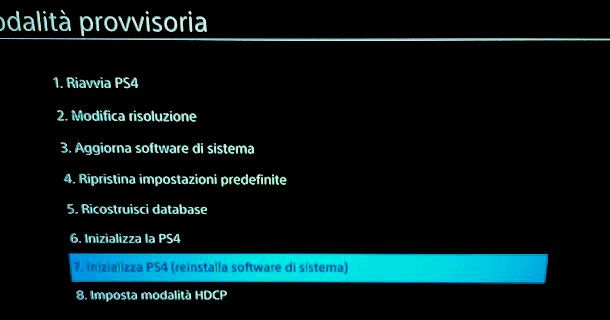
Purtroppo può succedere: la PlayStation 4 in alcuni contesti può bloccarsi. Ci sono miriadi di motivazioni che possono portare a questa situazione, ma quel che conta è risolverla.
Per fare questo, molte volte basta un semplice riavvio forzato. Come fare? Te lo spiego sùbito. Sappi però che questa procedura, così come quella che ti illustrerò più avanti, può portare alla cancellazione di tutti i dati non salvati sulla console e al danneggiamento del disco, quindi va eseguita solo se strettamente necessaria. Intesi?
Ebbene, tieni premuto il pulsante di accensione della console, presente anteriormente, fino a quando non vedi spegnersi il LED bianco. Dopodiché, prova a premere un’altra volta sul tasto di accensione e vedere se la PS4 si riavvia correttamente. Generalmente, se il problema è di lieve entità, basta svolgere quest’operazione per risolvere l’inconveniente.

Se si tratta, invece, di un problema più grave, potresti provare a staccare la spina e riaccendere la console tramite il tasto di accensione fisico, in modo da vedere se la PS4 funziona.
Nel caso non sia così, potresti pensare di riportare la PS4 al suo stato originale, andando però a perdere tutti i dati contenuti al suo interno.
Se sei sicuro di voler effettuare quest’operazione, puoi procedere tenendo premuto il pulsante di accensione per circa 7 secondi, ovvero fino a quando non senti 2 “bip”, uno distanziato dall’altro di qualche secondo. Al secondo bip, lascia il pulsante.
A questo punto, entrerai in modalità provvisoria e ti verrà richiesto di collegare il controller alla PlayStation 4 tramite l’apposito cavo che ti è stato fornito in confezione, che va inserito in una delle porte USB della console (ne puoi trovare alcune anteriormente).

Dopodiché, dovrai premere il tasto PS del pad e selezionare l’opzione numero 7, ovvero Inizializza PS4 (reinstalla software di sistema). Perfetto, ora non ti resta che attendere che il sistema completi la procedura e, nel caso si tratti di un problema lato software, tutto dovrebbe essere risolto.
Se prima di cancellare tutti i dati vuoi fare un tentativo in extremis, prova a eseguire una ricostruzione del database della console, selezionando l’apposita voce dal menu della modalità provvisoria. In alcuni casi, questo permette di ripristinare il funzionamento della PS4 senza formattarla, ma non posso assicurarti nulla.
Come avrai notato, nella schermata della modalità provvisoria è presente anche un’opzione chiamata Riavvia PS4, tuttavia quest’ultima funziona solamente in determinati casi e, in linea generale, è pensata per tornare indietro nel caso l’utente abbia attivato la modalità provvisoria per sbaglio.
Se l’inconveniente continua a persistere, ti consiglio di dare un’occhiata ad alcuni tutorial che potrebbero tornarti utili, ovvero quello su come formattare la PS4, quello su come resettare la PS4 e quello su come uscire dalla modalità provvisoria della PS4.
Infine, se proprio non riesci a risolvere il problema, potresti pensare di seguire il mio tutorial su come contattare PlayStation, in modo da ottenere assistenza per la tua console.

Autore
Salvatore Aranzulla
Salvatore Aranzulla è il blogger e divulgatore informatico più letto in Italia. Noto per aver scoperto delle vulnerabilità nei siti di Google e Microsoft. Collabora con riviste di informatica e ha curato la rubrica tecnologica del quotidiano Il Messaggero. È il fondatore di Aranzulla.it, uno dei trenta siti più visitati d'Italia, nel quale risponde con semplicità a migliaia di dubbi di tipo informatico. Ha pubblicato per Mondadori e Mondadori Informatica.






